こんにちは、無糖です。
突然ですが、以下の画像をご確認ください・・・
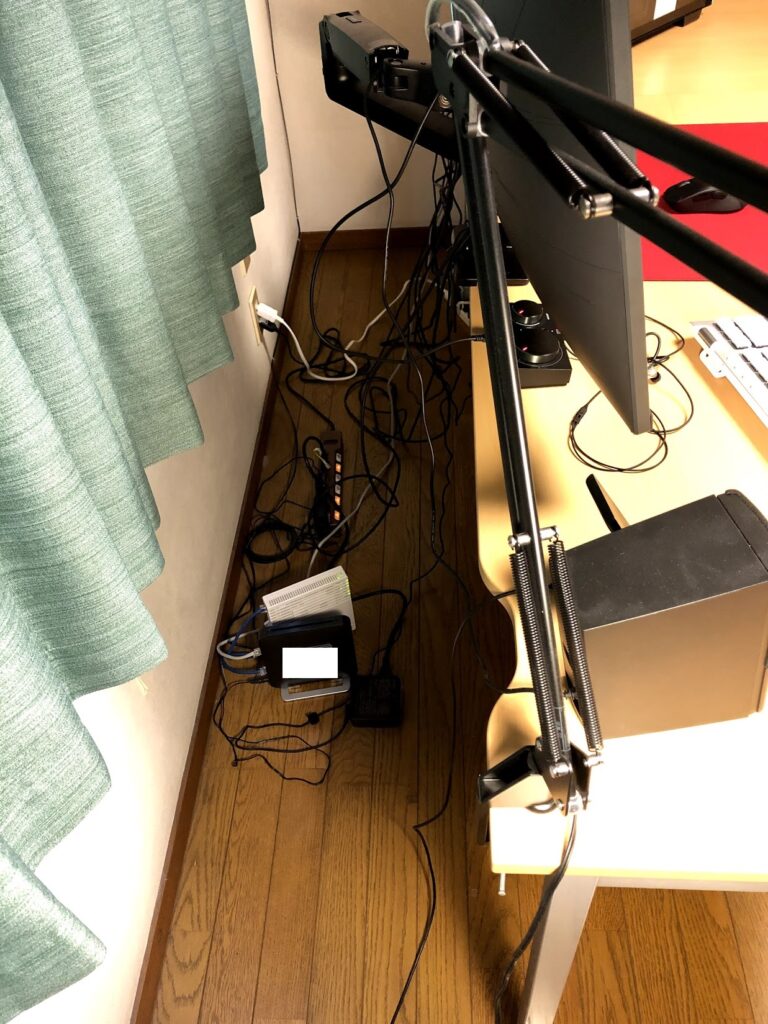
僕が使っているPCデスクの裏側です・・・
配線が超汚い\(^o^)/
デスク下なので見栄えはそこまで気にならないのですが、掃除機をかける時が凄く大変です。
放置していると埃が溜まって色々と良くないですし・・・
そこで今回は以下の製品を使ってケーブルを整理してみることにしました。
「Garage ケーブルトレー」という製品です。
今回はSサイズとLサイズを1個ずつ購入しました。
こちらの記事では「Garage ケーブルトレー」の開封 ~ 設置、配線整理の様子などをお伝えできたらと思います。
■2021/02/21 追記
動画版を公開しました。
映像で確認したい場合などにご活用くださいm(__)m
配線整理 開始 ~ 終了まで

まずは使用する物を紹介します。(リンク先はAmazonです。)
| Garage ケーブルトレー S(YY-04DCT) |
| Garage ケーブルトレー L(YY-WDCTL) |
| Amazonベーシック HDMIケーブル 3m |
| 3M コマンド フック Mサイズ 2個(CMG-M-CL) |
| Trilancerケーブル結束バンド |
| 小久保 壁ピタティッシュ |
Garageケーブルトレーの他に長いHDMIケーブル、ケーブルフック、結束バンドなども購入しました。
配線整理自体はケーブルトレーだけでも可能ですが、結束バンドがあると綺麗に配線することが出来ます。
値段も安いので一緒に買っておくことをお勧めします。

それでは開封していきます。
ケーブルトレーの箱は思っていたよりも大きく重量があります。
開封の際は怪我をしないよう注意しましょう。

中身はこんな感じです。
Lサイズ(幅64cm)は大きめの電源タップに最適です。
よほど大きく無ければSサイズ(幅40cm)でも問題ないと思います。

作業しやすようにケーブル類を全て取り外しておきます。
また、机裏のスペースも広めに空けておくと配線作業が楽なのでお勧めです。
先ほどのケーブルトレーをデスク裏に取り付けました。
フック部分を引っ掛けて手動でネジを回すだけで簡単に取り付けることが出来ます。
ドライバなど工具要らずなのは嬉しいです。
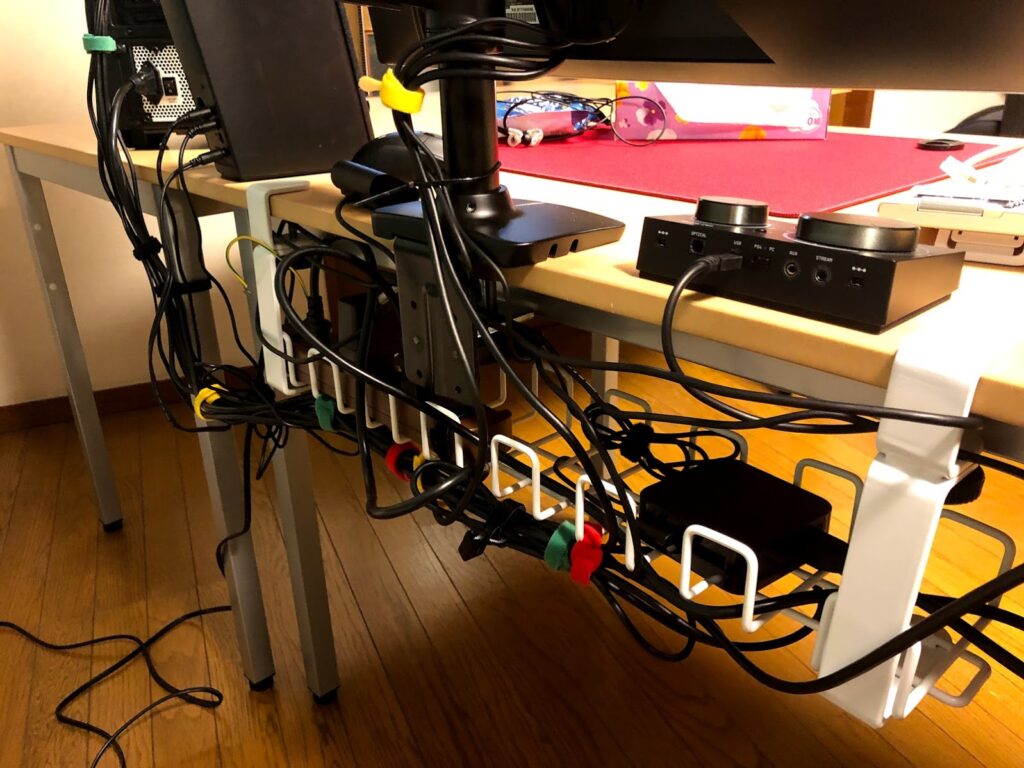
ケーブルトレーに電源タップを設置して配線しました。
USBなど電力の低いケーブルは「Trilancerケーブル結束バンド」でまとめています。
***注意点***
パソコンや電源タップ本体など、電力の高いケーブルは無理に折り曲げたり、不自然なまとめ方をしないよう注意しましょう。
故障や発火の原因になる可能性があります。
隙間で浮いてしまうケーブルは「3M コマンド フック Mサイズ 2個(CMG-M-CL)」で固定すると綺麗に配線できます。
配線の見栄えが気になる方はぜひ活用してみてください。

配線後はこんな感じです。
ケーブルタップやパソコンのUSBケーブルなどをうまく支えることが出来ています。
見栄えはもう少し良く出来そうですが、目的は達成できたので良しとします。
それでは、ビフォーアフターを確認してみます。
↓ ↓ ↓
左がケーブルトレーを使う前、右が使った後です。
床の配線が圧倒的にすっきしていて解放感があります。
見た目が良くなったこともそうですが、掃除をする時とても楽になりました。
埃とか溜まってると汚くて本当に嫌だったので・・・
数千円と少しの労力でこれだけ快適になるならもっと早くやれば良かったです(-_-;)
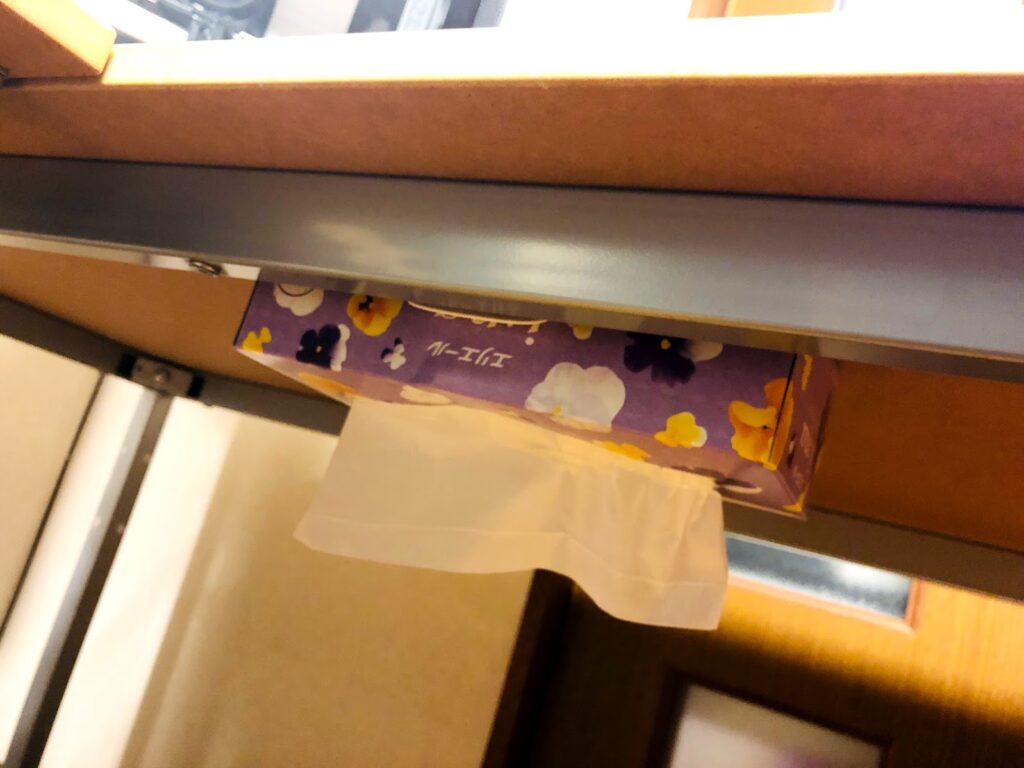
忘れかけていましたが、「小久保 壁ピタティッシュ」を使ってデスク裏にティッシュ箱を設置しました。
デスク上のティッシュ箱って地味に場所をとるのでスペースを確保したい方は是非使ってみてください。
これかなりお勧めです(笑)
まとめ

今回はGarage ケーブルトレーを使った配線整理の紹介でした。
デスク下の掃除とか本当に大変だったので、数千円と少しの労力で改善できたのは良かったです。
配線で悩んでいる方はぜひケーブルトレーを活用してみてください。
最後までお読みいただき、ありがとうございました。









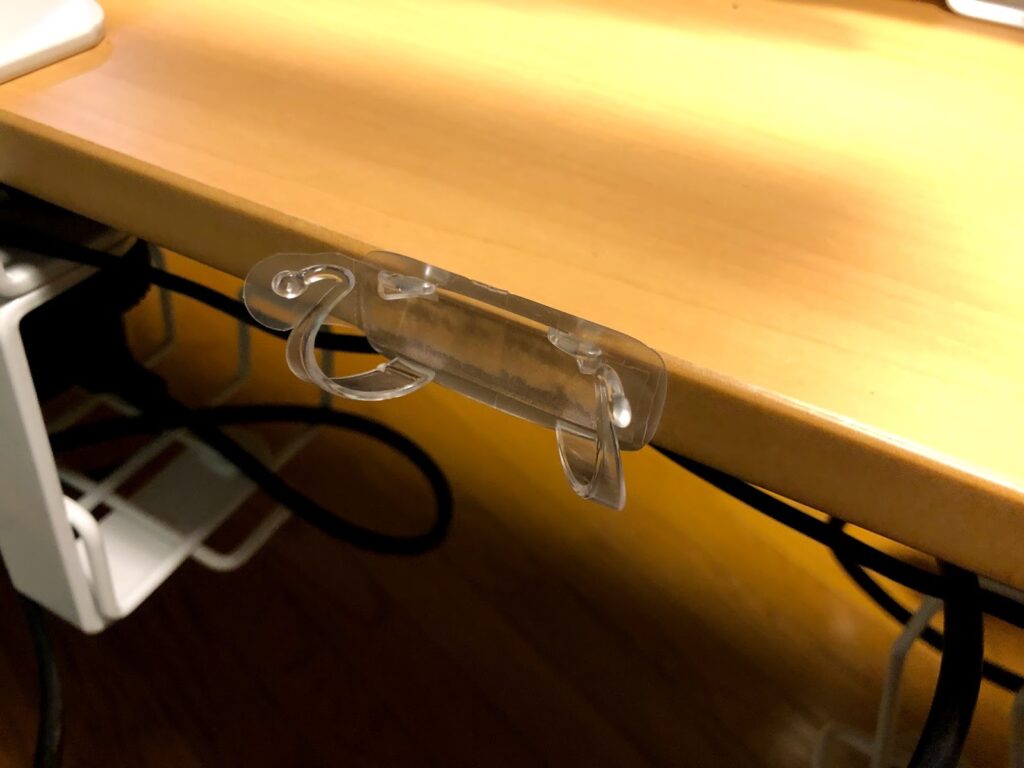

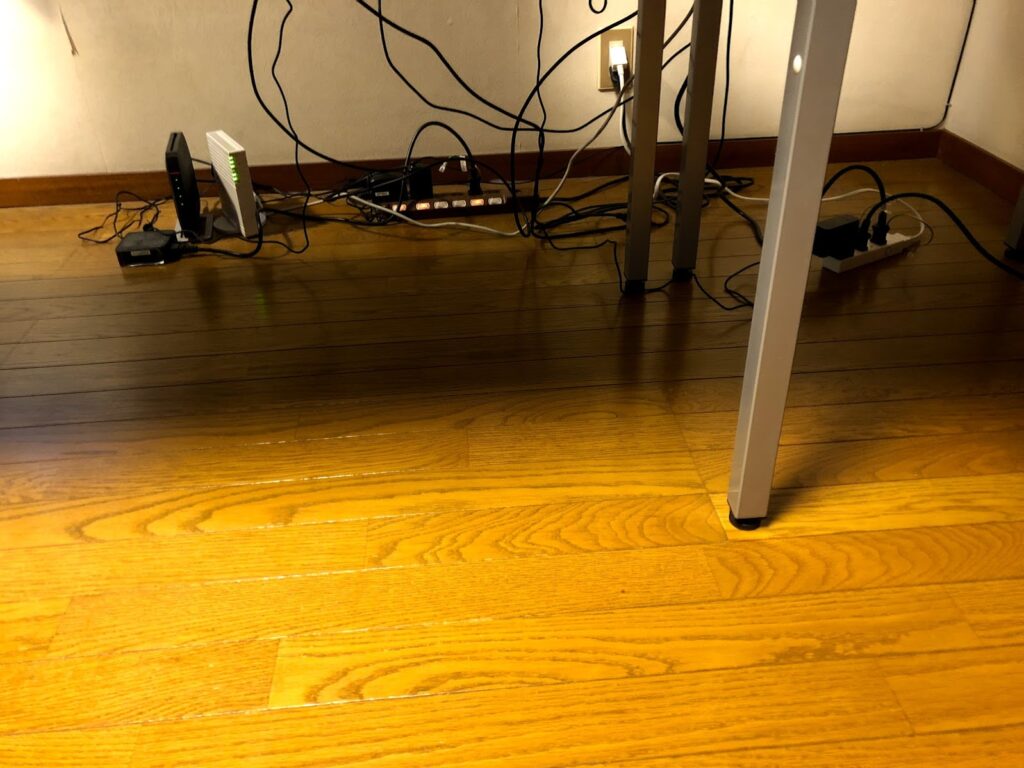



コメント